إنشاء مخطط خطي قابل للتمرير ديناميكي بسرعة في Excel
Kutools لـ Excel
يعزز Excel بأكثر من 300
ميزة قوية
إذا كان لديك مجموعة بيانات كبيرة تحتاج إلى عرضها في مخطط واحد، ستجد أن بيانات المخطط يتم ضغطها. لرؤية البيانات بالكامل، ستحتاج إلى سحب المخطط ليكون عريضًا بما يكفي. ولتجنب استحواذ المخطط على كامل مساحة الشاشة، يمكنك إضافة شريط تمرير إلى المخطط. عند سحب شريط التمرير، ستتمكن من مشاهدة تغيرات البيانات بشكل مستمر كما هو موضح في العرض التوضيحي أدناه.
قد يكون من الصعب على معظمنا إنشاء هذا النوع من المخططات، ولكن إذا كنت تمتلك Kutools لـ Excel، باستخدام ميزة Scrollable Line Chart الرائعة، يمكنك إنشاء مخطط خطي ديناميكي قابل للتمرير بنقرات قليلة فقط.
إنشاء مخطط خطي قابل للتمرير ديناميكي بسرعة في Excel
إنشاء مخطط خطي قابل للتمرير ديناميكي بسرعة في Excel
لإنشاء مخطط خطي ديناميكي قابل للتمرير، يرجى اتباع الخطوات التالية:
1. انقر فوق Kutools > الرسوم البيانية > توزيع البيانات > مخطط خطي مع شريط تمرير، انظر إلى لقطة الشاشة:
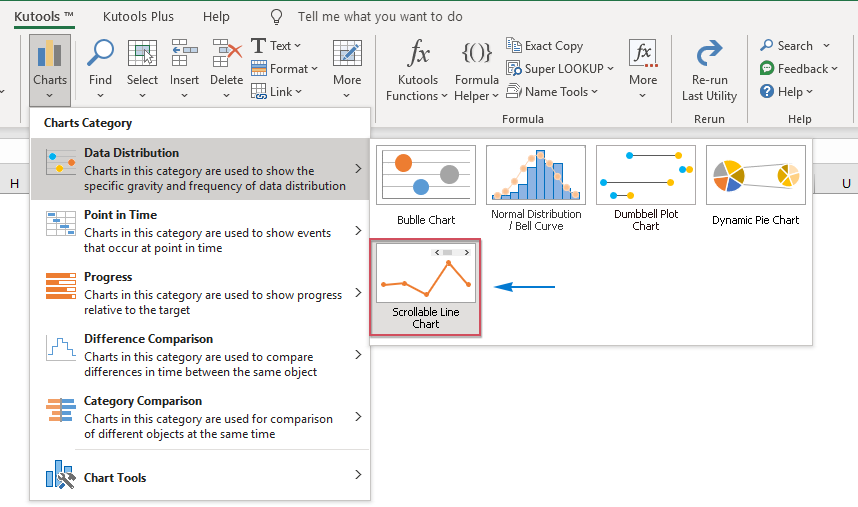
2. في مربع الحوار المنبثق لمخطط خطي مع شريط تمرير، يرجى تنفيذ العمليات التالية:
- حدد تسميات المحور وقيم السلاسل بشكل منفصل ضمن مربع تحديد البيانات؛
- حدد عدد نقاط السلسلة التي سيتم عرضها في المخطط من مربع عدد نقاط السلسلة للعرض.

نصائح: يمكنك أيضًا تحديد نطاق البيانات أولاً، ثم النقر فوق Kutools > الرسوم البيانية > توزيع البيانات > مخطط خطي مع شريط تمرير لتمكين هذه الميزة، وسيتم ملء البيانات المحددة تلقائيًا في مربعات النصوص المقابلة.
3. بعد الانتهاء من الإعدادات، يرجى النقر فوق زر موافق، وسيتم إدراج مخطط خطي ديناميكي قابل للتمرير في ورقة العمل فورًا. عندما تنقر على شريط التمرير، ستتغير البيانات ديناميكيًا كما هو موضح في العرض التوضيحي أدناه:
ملاحظات:
1. عند تطبيق هذه الميزة، سيظهر مربع تنبيه لتذكيرك بأن ورقة عمل مخفية (تسمى Kutools_Chart) سيتم إنشاؤها لتخزين بعض البيانات الوسيطة. يرجى عدم حذف هذه الورقة المخفية، وإلا سيتم عرض المخطط بشكل غير صحيح.
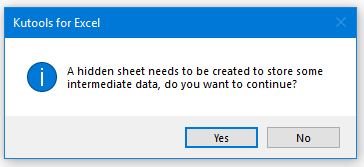
2. انقر فوق زر عينة في مربع الحوار لمخطط خطي مع شريط تمرير، سيتم إنشاء مصنف جديد يحتوي على بيانات العينة ومخطط خطي مع شريط تمرير كعينة.
أدوات إنتاجية موصى بها
Office Tab: استخدم التبويبات المريحة في Microsoft Office، تمامًا مثل Chrome و Firefox ومتصفح Edge الجديد. يمكنك التبديل بسهولة بين المستندات باستخدام التبويبات — لا مزيد من النوافذ المزدحمة. اعرف المزيد...
Kutools لـ Outlook: يوفر Kutools لـ Outlook أكثر من 100 ميزة قوية لبرنامج Microsoft Outlook 2010–2024 (والإصدارات الأحدث)، بالإضافة إلى Microsoft 365، مما يساعدك على تبسيط إدارة البريد الإلكتروني وزيادة الإنتاجية. اعرف المزيد...
Kutools لـ Excel
Kutools لـ Excel يقدم أكثر من 300 ميزة متقدمة لتحسين عملك في Excel 2010 – 2024 و Microsoft 365. الميزة أعلاه ليست سوى واحدة من العديد من الأدوات التي توفر الوقت والمستضمنة.

